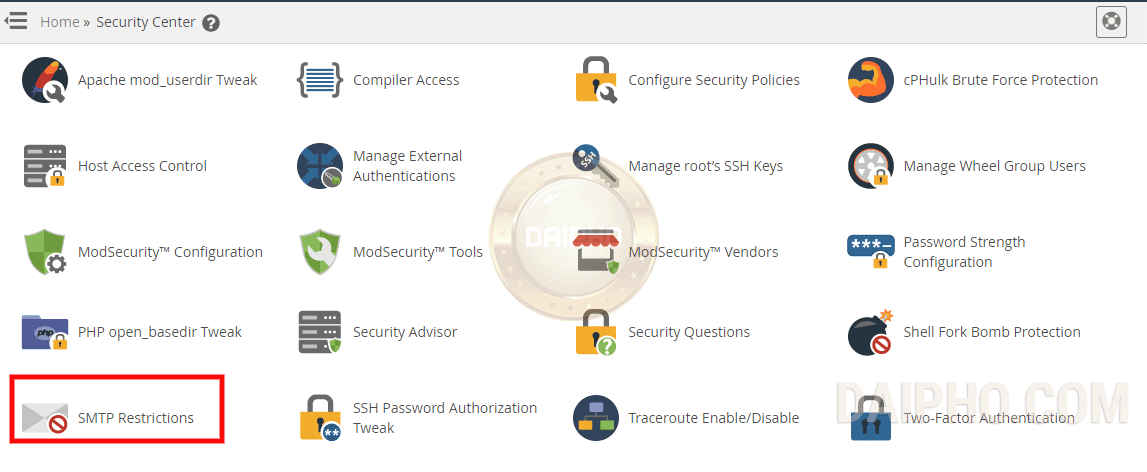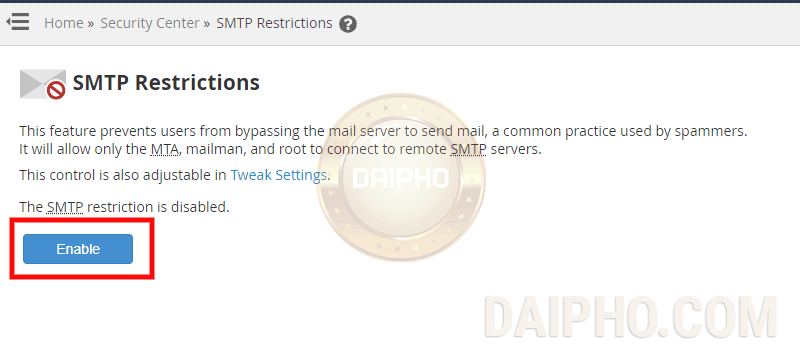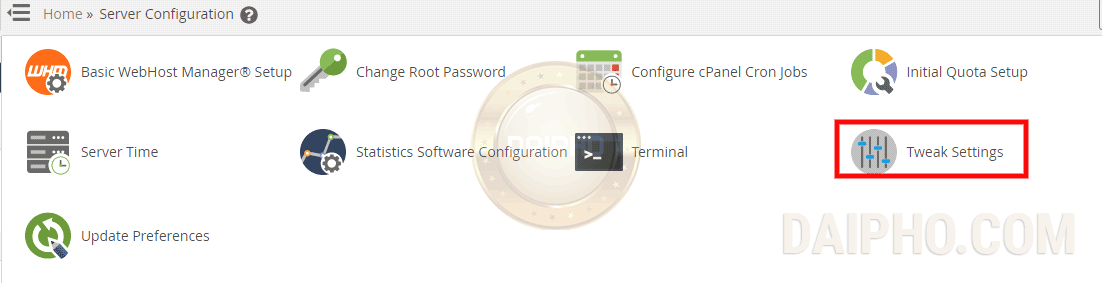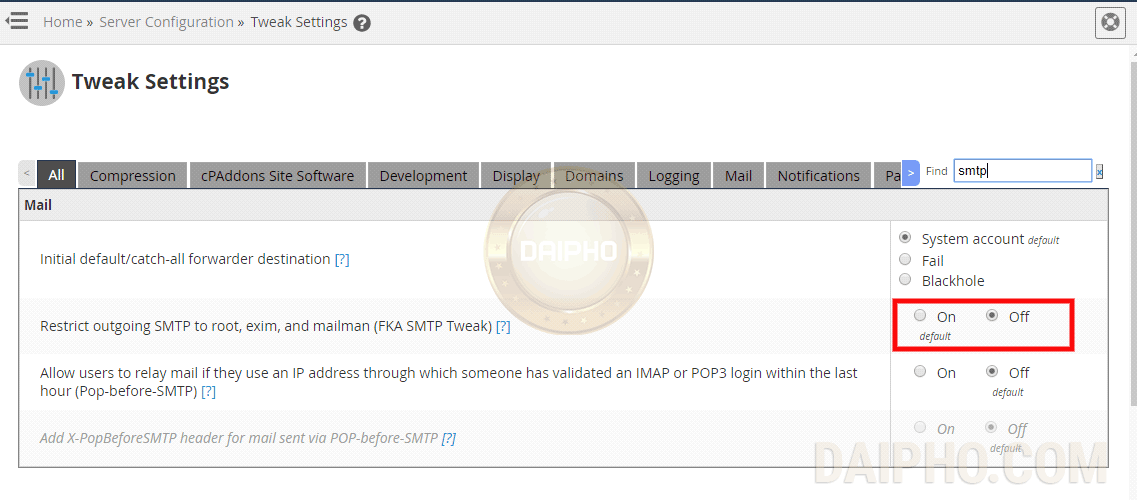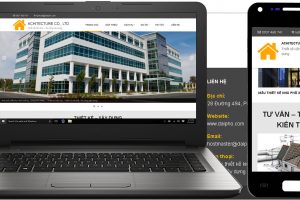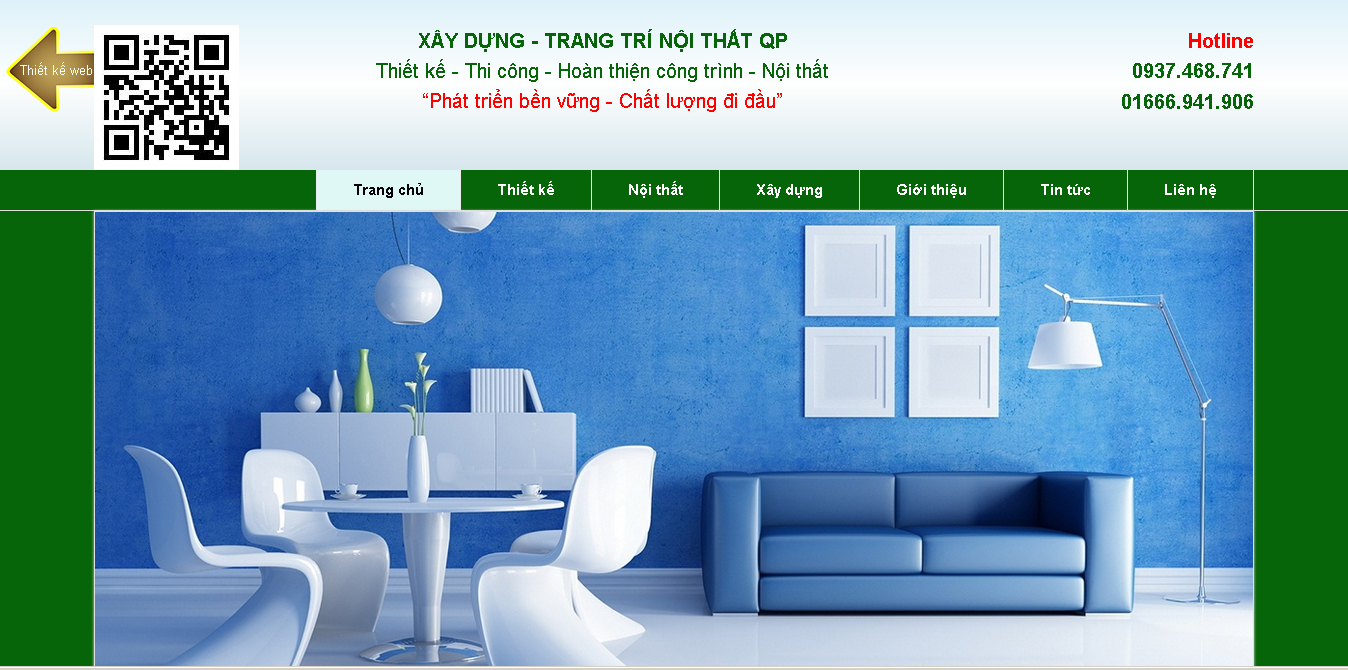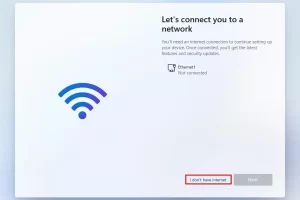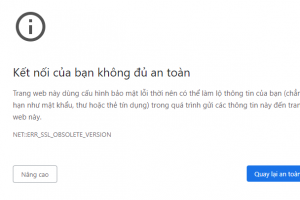Cách khắc phục lỗi SMTP ERROR: Failed to connect to server: Connection refused (111) trên WordPress
Hầu hết các khách hàng WordPress đều gặp phải vấn đề trong khi gửi thư từ WordPress bằng bất kỳ plugin nào. Một số trong số họ đang gặp lỗi “SMTP ERROR: Failed to connect to server: Connection refused (111) error”.
Để khắc phục lỗi này, bạn cần phải vô hiệu hóa SMTP Restrictions trên máy chủ của bạn.
1) Login to WHM
2) Tìm đến mục “SMTP Restrictions” trong “Security Center”. Mục “Security Center” của WHM cho phép bạn cải thiện bảo mật trên máy chủ của mình.
3) Để tắt, “SMTP restrictions”, bạn cần nhấp vào nút “Disable”. Tính năng này ngăn người dùng bỏ qua máy chủ thư để gửi thư, một thói quen phổ biến được sử dụng bởi những kẻ gửi thư rác. Nó sẽ chỉ cho phép MTA, mailman và root kết nối với máy chủ SMTP từ xa.
4) Sau đó, bạn sẽ cần điều hướng đến “Tweak Settings” trong “Server Configuration”. Tweak Settings cho phép bạn cấu hình nhiều cài đặt cPanel & WHM. Các thẻ ở đầu giao diện phân loại các cài đặt và thẻ All hiển thị tất cả các cài đặt.
5) Vô hiệu hóa “Restrict outgoing SMTP to root, exim, and mailman (FKA SMTP Tweak)” trên phần mail. Kích hoạt tính năng này sẽ chuyển hướng các kết nối SMTP đi đến máy chủ thư cục bộ. Root, exim và mailman vẫn được phép thực hiện các kết nối trực tiếp.
Vậy là xong. Vấn đề đã được giải quyết.
Nếu bạn cần thêm trợ giúp xin vui lòng liên hệ với bộ phận hỗ trợ của chúng tôi.